Bài viết này không khám phá khái niệm về ép xung. Thay vào đó, đây là danh sách các ứng dụng ép xung tốt nhất để giúp bạn ép xung bộ xử lý (CPU) và card đồ họa (GPU) của mình.
Mục lục bài viết
Phần mềm ép xung CPU tốt nhất
Hãy bắt đầu với các công cụ ép xung tốt nhất cho CPU. Hãy nhớ rằng lựa chọn có thể khác nhau tùy thuộc vào việc bạn có bộ xử lý Intel hay AMD.
1. Intel Extreme Tuning Utility (Intel XTU)
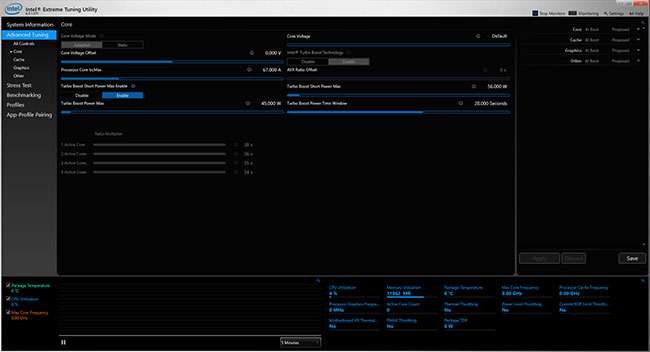
Đây là công cụ ép xung của Intel dành cho PC Windows, chủ yếu để sử dụng với các CPU chính hãng. Intel XTU cho phép bạn ép xung CPU, theo dõi nhiệt độ và thực hiện stress test máy tính, với một vài tính năng đặc biệt khác dành cho CPU Intel và bo mạch chủ Intel.
Hơn nữa, Intel XTU cũng cung cấp cho bạn các chỉ số nhiệt độ và sử dụng CPU, bạn có thể sử dụng để theo dõi thành công của quá trình ép xung và liệu nó có gây ra bất kỳ vấn đề hiệu suất nào hay không.
Trong trường hợp ép xung CPU không tốt, máy tính của bạn có thể bị treo và cuối cùng là tắt. Để khắc phục điều này, tất cả những gì bạn phải làm là khởi động lại máy tính, mở ứng dụng Intel XTU và reset cài đặt ép xung trở lại bình thường.
Đó là một phần mềm khá tiên tiến, vì vậy bạn nên tránh chương trình này nếu bạn chưa bao giờ ép xung CPU của mình trước đây. Tuy nhiên, nếu bạn có kinh nghiệm ép xung CPU, Intel XTU là một trong những phần mềm ép xung CPU tốt nhất trên thị trường.
Tính năng chính nổi bật:
- Miễn phí
- Hoạt động với CPU Intel
- Giao diện thân thiện với người dùng
- Hữu ích cho người mới bắt đầu và cả những người chuyên nghiệp
2. AMD Ryzen Master
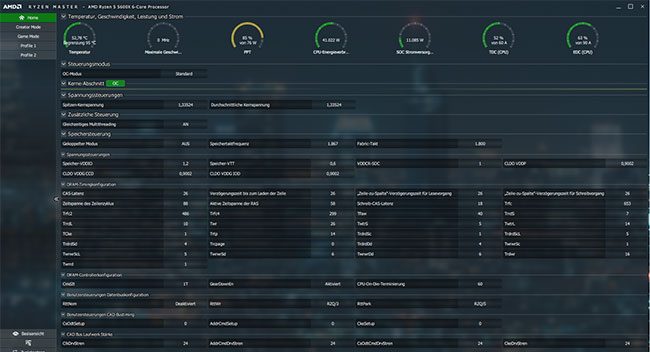
Với cách tiếp cận toàn diện để ép xung, AMD Ryzen Master được cho là một trong những chương trình ép xung CPU tốt nhất hiện nay. Đây được coi là sự đáp trả của AMD với công cụ ép xung của Intel.
Cùng với việc ép xung CPU, AMD Ryzen Master đi kèm với các cài đặt được điều chỉnh trước để ép xung cấu hình RAM và bộ nhớ nhằm tăng hiệu suất RAM DDR3.
Như bạn có thể nói, AMD Ryzen Master được tạo riêng cho CPU AMD, vì vậy bạn nên sử dụng phần mềm này nếu có bộ xử lý Ryzen.
Tuy nhiên, vì bộ vi xử lý Ryzen của AMD đã mang lại hiệu suất vượt trội, bạn có thể không cần ép xung hầu hết chúng.
Tính năng chính nổi bật:
- Miễn phí
- Hỗ trợ CPU AMD
- Cũng có thể được sử dụng để ép xung RAM
3. CPU Tweaker
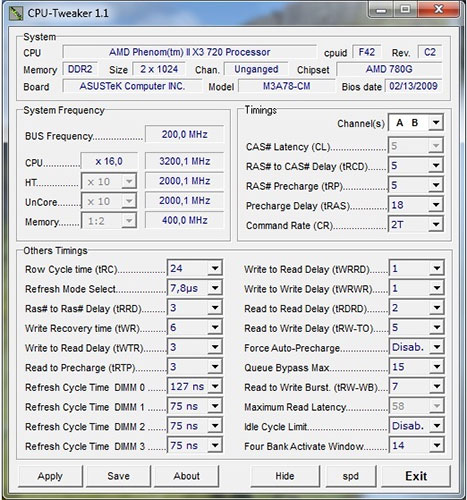
CPU Tweaker là một tiện ích điều chỉnh CPU gọn nhẹ nhưng mạnh mẽ cho phép bạn ép xung CPU để tăng hiệu suất xử lý của máy tính.
Với các tính năng điều khiển được tinh chỉnh, bạn sẽ có được hiệu suất ép xung tốt nhất có thể mà không xảy ra hiện tượng đóng băng thường xuyên và lỗi màn hình xanh mà các xu hướng ép xung không ổn định thường gặp phải.
Một nhược điểm của CPU Tweaker là hơi khó hiểu, vì giao diện người dùng không thân thiện với người mới bắt đầu. Tuy nhiên, nếu là một người ép xung có kinh nghiệm, bạn sẽ thích công cụ này.
Tính năng chính nổi bật:
- Miễn phí
- Hoạt động với Windows XP, 2003, Vista, 7 và 8
- Gọn nhẹ
Phần mềm ép xung GPU tốt nhất
Bây giờ, hãy chuyển sang các chương trình ép xung tốt nhất cho GPU. Một lần nữa, tùy thuộc vào việc bạn sở hữu card đồ họa NVIDIA hay AMD, lựa chọn của bạn sẽ khác nhau.
1. MSI Afterburner

MSI Afterburner là phần mềm miễn phí cho phép bạn ép xung cả GPU NVIDIA và AMD. Cùng với tổng quan chi tiết về phần cứng, MSI Afterburner cho phép bạn kiểm soát tốc độ quạt của máy tính với cấu hình quạt tùy chỉnh, đo benchmark và quay video.
Hơn nữa, MSI Afterburner đi kèm với giao diện người dùng tùy chỉnh, hỗ trợ đa ngôn ngữ và phần mềm dựa trên Furmark để phát huy hết tiềm năng của card đồ họa và tăng hiệu suất chơi game.
Tính năng chính nổi bật:
- Miễn phí
- Không yêu cầu card đồ họa do MSI sản xuất
- Hoạt động với cả GPU NVIDIA và AMD
2. EVGA Precision X

EVGA Precision X là một phần mềm miễn phí, tuyệt vời khác dành cho những game thủ muốn đưa laptop hoặc PC chơi game của họ lên một tầm cao mới. EVGA Precision X cho phép bạn tạo tối đa 10 profile người dùng tùy chỉnh để ép xung GPU NVIDIA của bạn một cách dễ dàng.
Tuy nhiên, không giống như MSI Afterburner, Precision X không hỗ trợ GPU AMD vì EVGA không sản xuất card đồ họa AMD.
EVGA Precision X đi kèm với nhiều cài đặt hữu ích. Ví dụ, bạn có thể điều chỉnh thanh trượt điện áp GPU để kiểm soát tốt hơn, sử dụng nó để ép xung một cú nhấp chuột với chế độ tuyến tính và tìm đường cong điện áp/tần số tối ưu cho card đồ họa với chế độ quét của nó.
Tính năng chính nổi bật:
- Miễn phí
- Các GPU NVIDIA từ những nhà sản xuất khác đều tương thích
- Chế độ quét để tìm đường cong điện áp/tần số tối ưu
3. ASUS GPU Tweak II
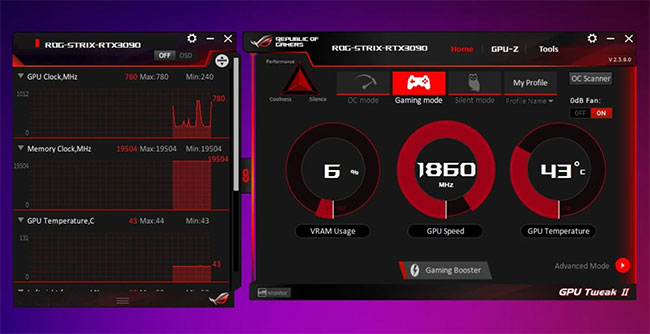
Nếu băn khoăn về việc EVGA Precision X không hỗ trợ card đồ họa AMD, bạn chắc chắn có thể xem qua ASUS GPU Tweak II. GPU Tweak sẽ không gây ra các vấn đề về khả năng tương thích cho dù bạn sử dụng GPU của hãng nào.
Trong khi MSI Afterburner và EVGA Precision X cung cấp khả năng kiểm soát ép xung tốt hơn với các thanh trượt lạ mắt, ASUS GPU Tweak cung cấp cho bạn tùy chọn ép xung GPU chỉ với một cú nhấp chuột, miễn là bạn chọn Simple Mode trong khi cài đặt. Bạn có thể chọn giữa chế độ OC để ép xung cao nhất, chế độ Gaming để tăng nhẹ và chế độ Silent khi bạn cần hoạt động yên tĩnh.
Và, tất nhiên, nếu muốn kiểm soát thêm, bạn có thể chuyển sang chế độ Advanced bất kỳ lúc nào và thử nghiệm với các thanh trượt. Bạn thậm chí có thể thêm các profile tùy chỉnh giống như các công cụ ép xung khác ở trên và chuyển đổi giữa chúng tùy thuộc vào nhiệm vụ của bạn.
Tính năng chính nổi bật:
- Miễn phí
- Hoạt động với cả GPU NVIDIA và AMD
- Simple Mode để ép xung với một cú nhấp chuột
Đây là một số chương trình ép xung tốt nhất trên thị trường hiện tại, bao gồm tùy chọn cho các bộ vi xử lý Intel, AMD và NVIDIA. Một vài khung hình phụ mà bạn nhận được trong các game do ép xung có thể đáng giá. Nhưng hãy chắc chắn rằng bạn biết những rủi ro và tiến hành một cách thận trọng.
 Công nghệ
Công nghệ  AI
AI  Windows
Windows  iPhone
iPhone  Android
Android  Học IT
Học IT  Download
Download  Tiện ích
Tiện ích  Khoa học
Khoa học  Game
Game  Làng CN
Làng CN  Ứng dụng
Ứng dụng 








 Windows 11
Windows 11  Windows 10
Windows 10  Windows 7
Windows 7  Windows 8
Windows 8  Cấu hình Router/Switch
Cấu hình Router/Switch 









 Linux
Linux  Đồng hồ thông minh
Đồng hồ thông minh  macOS
macOS  Chụp ảnh - Quay phim
Chụp ảnh - Quay phim  Thủ thuật SEO
Thủ thuật SEO  Phần cứng
Phần cứng  Kiến thức cơ bản
Kiến thức cơ bản  Lập trình
Lập trình  Dịch vụ công trực tuyến
Dịch vụ công trực tuyến  Dịch vụ nhà mạng
Dịch vụ nhà mạng  Quiz công nghệ
Quiz công nghệ  Microsoft Word 2016
Microsoft Word 2016  Microsoft Word 2013
Microsoft Word 2013  Microsoft Word 2007
Microsoft Word 2007  Microsoft Excel 2019
Microsoft Excel 2019  Microsoft Excel 2016
Microsoft Excel 2016  Microsoft PowerPoint 2019
Microsoft PowerPoint 2019  Google Sheets
Google Sheets  Học Photoshop
Học Photoshop  Lập trình Scratch
Lập trình Scratch  Bootstrap
Bootstrap  Năng suất
Năng suất  Game - Trò chơi
Game - Trò chơi  Hệ thống
Hệ thống  Thiết kế & Đồ họa
Thiết kế & Đồ họa  Internet
Internet  Bảo mật, Antivirus
Bảo mật, Antivirus  Doanh nghiệp
Doanh nghiệp  Ảnh & Video
Ảnh & Video  Giải trí & Âm nhạc
Giải trí & Âm nhạc  Mạng xã hội
Mạng xã hội  Lập trình
Lập trình  Giáo dục - Học tập
Giáo dục - Học tập  Lối sống
Lối sống  Tài chính & Mua sắm
Tài chính & Mua sắm  AI Trí tuệ nhân tạo
AI Trí tuệ nhân tạo  ChatGPT
ChatGPT  Gemini
Gemini  Điện máy
Điện máy  Tivi
Tivi  Tủ lạnh
Tủ lạnh  Điều hòa
Điều hòa  Máy giặt
Máy giặt  Cuộc sống
Cuộc sống  TOP
TOP  Kỹ năng
Kỹ năng  Món ngon mỗi ngày
Món ngon mỗi ngày  Nuôi dạy con
Nuôi dạy con  Mẹo vặt
Mẹo vặt  Phim ảnh, Truyện
Phim ảnh, Truyện  Làm đẹp
Làm đẹp  DIY - Handmade
DIY - Handmade  Du lịch
Du lịch  Quà tặng
Quà tặng  Giải trí
Giải trí  Là gì?
Là gì?  Nhà đẹp
Nhà đẹp  Giáng sinh - Noel
Giáng sinh - Noel  Hướng dẫn
Hướng dẫn  Ô tô, Xe máy
Ô tô, Xe máy  Tấn công mạng
Tấn công mạng  Chuyện công nghệ
Chuyện công nghệ  Công nghệ mới
Công nghệ mới  Trí tuệ Thiên tài
Trí tuệ Thiên tài